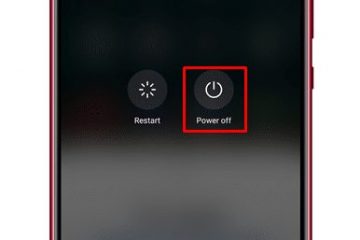Trung bình, một người dùng máy tính mở 20 đến 30 trang web trong một phiên duyệt web. Không có gì sai khi mở số lượng trang web không giới hạn trong một phiên duyệt web, nhưng đôi khi một số trang web nhất định không mở được.
Trong khi duyệt web, chúng tôi thường gặp một trang web không tải hoặc không mở trong bất kỳ trình duyệt web nào. Điều này xảy ra vì một số lý do: trang web có thể gặp sự cố máy chủ, tên miền hết hạn, lỗi chuyển hướng, lỗi máy chủ, v.v.
Dù lý do là gì, nếu một trang web cụ thể không mở trên máy tính của bạn, thì sẽ có là một vài cách giải quyết mà bạn cần làm. Vì có thể có nhiều lý do khiến bạn không thể mở bất kỳ trang web cụ thể nào nên chúng tôi đã chia sẻ một số phương pháp chung để khắc phục sự cố liên quan đến trang web trên máy tính.
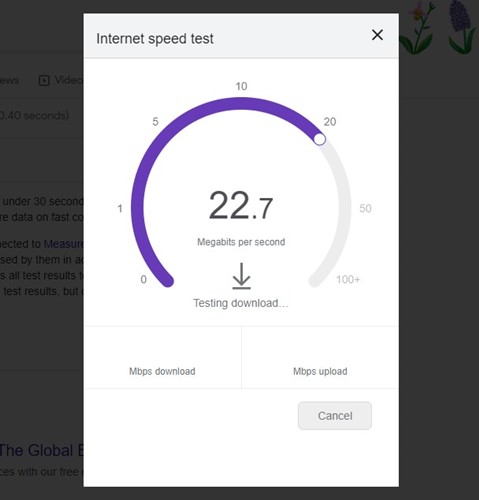
Khắc phục một số trang web không tải/mở trong trình duyệt
Vì vậy, hãy xem các phương pháp tốt nhất để khắc phục trang web không tải trong Google Chrome hoặc các trình duyệt web khác.
1. Kiểm tra xem thiết bị của bạn có được kết nối với Internet hay không
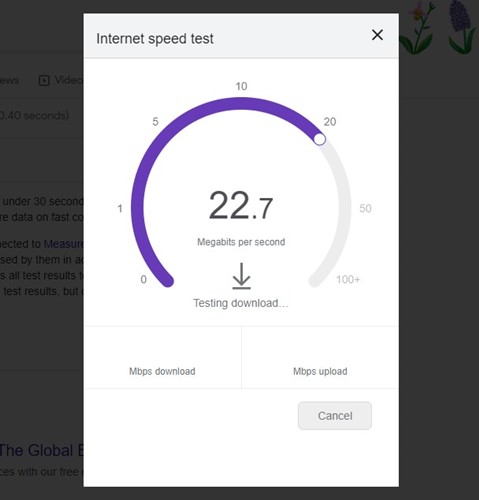
Nếu trang web không tải trong bất kỳ trình duyệt web nào, bạn phải kiểm tra xem thiết bị của mình có được kết nối với internet hay không. Ngay cả khi đã kết nối, hãy đảm bảo rằng Internet đang hoạt động.
Cũng có thể có các sự cố khác, chẳng hạn như rớt kết nối, mà bạn phải loại trừ. Vì vậy, hãy đảm bảo bạn có kết nối Internet phù hợp và thử các phương pháp tiếp theo.
2. Vấn đề về nội dung
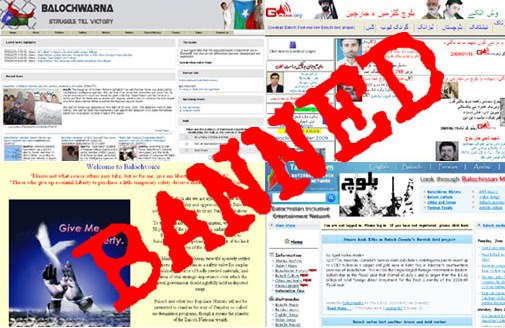
Nếu trang web không mở, hãy kiểm tra xem ISP hoặc Chính phủ có chặn trang web đó hay không. ISP và Chính phủ thường chặn các trang web bị phát hiện lưu trữ nội dung có bản quyền.
Rất có thể bạn sẽ nhận được thông báo lỗi cho biết trang web bị chặn. Bạn cần sử dụng các ứng dụng VPN hoặc máy chủ Proxy để truy cập các trang web đó.
Giải pháp: Bạn có thể bỏ qua các hạn chế đó bằng nhiều máy chủ proxy, Mạng riêng ảo (VPN) và The Onion Router (Tor ).
3. Máy chủ hoạt động sai

Các trang web sử dụng dịch vụ lưu trữ để lưu trữ và hiển thị nội dung trên web. Tất cả điều này được thực hiện bởi quản trị viên web quản lý trang web. Vì vậy, nếu có sự cố với máy chủ, bạn sẽ gặp sự cố khi truy cập trang web. Bạn sẽ nhận được các thông báo lỗi như’Không tìm thấy máy chủ’,’Dịch vụ không khả dụng’, v.v.
Máy chủ có thể ngừng hoạt động vì nhiều lý do, chẳng hạn như mất điện, tấn công DDoS hoặc sự cố phần cứng. Trong trường hợp trung tâm dữ liệu, sẽ có ít khả năng mất điện hơn vì chúng có các tùy chọn dự phòng khác nhau. Vì vậy, trong những tình huống như vậy, bạn cần đợi cho đến khi chủ sở hữu trang web khắc phục sự cố.
4. Lỗi trình duyệt web
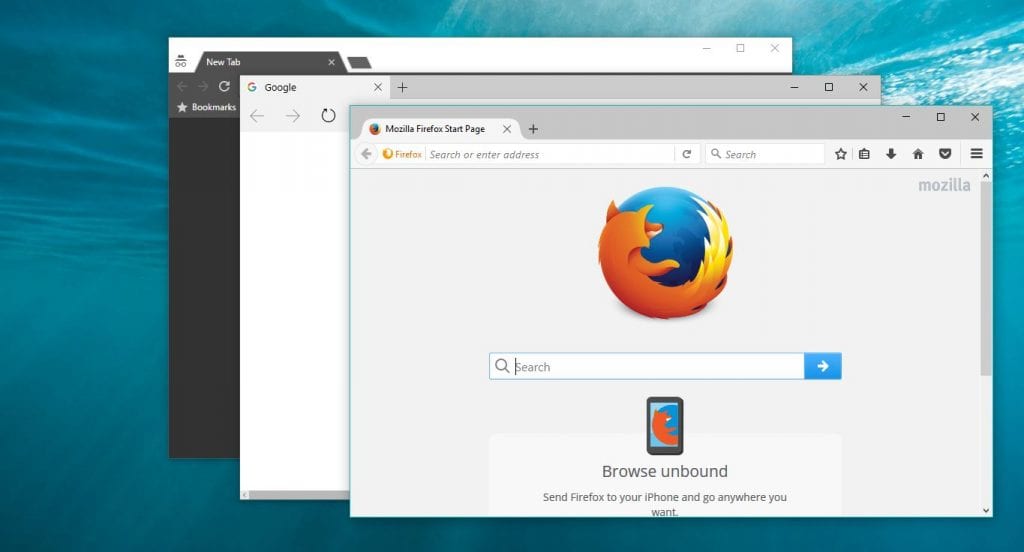
Nếu bạn của bạn có thể truy cập trang web còn bạn thì không thể, thì trình duyệt web có thể là thủ phạm. Điều này chủ yếu xảy ra do lỗi bộ nhớ cache, cookie hoặc chứng chỉ của trình duyệt. Trong trường hợp như vậy, bạn phải đặt lại hoặc cài đặt lại trình duyệt web.
Bạn có thể đọc bài viết của chúng tôi – Cách khắc phục lỗi Không đủ bộ nhớ để mở trang này trên Chrome để khắc phục sự cố Chrome. Bạn cũng có thể sử dụng các trình duyệt web khác để kiểm tra xem sự cố có phải do trình duyệt web hay không.
5. Tắt cài đặt VPN hoặc Windows Proxy
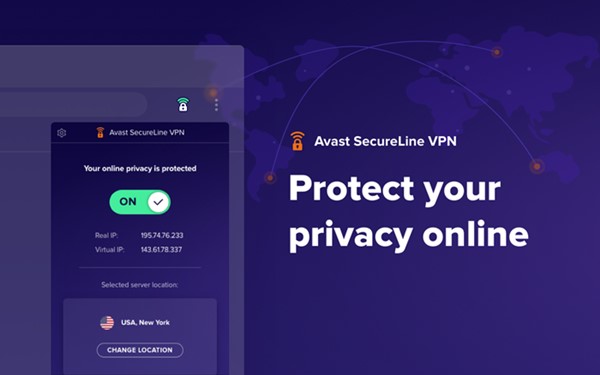
Vai trò của cài đặt VPN và Proxy là ẩn địa chỉ IP của bạn. Tuy nhiên, cả hai công cụ này đôi khi có thể gây ra sự cố kết nối.
Do đó, nếu bạn sử dụng VPN để ẩn danh tính của mình trực tuyến, hãy tạm thời tắt VPN đó và kiểm tra xem trang web có tải không. Ngoài ra, quản trị viên web thường đưa các địa chỉ IP do VPN chỉ định vào danh sách đen.
6. Sự cố tường lửa

Nếu bạn có thể truy cập trang web từ các thiết bị khác như điện thoại thông minh hoặc máy tính bảng nhưng không thể truy cập từ máy tính của mình, bạn cần kiểm tra cài đặt tường lửa của mình.
Tường lửa có nghĩa là chặn các kết nối đến/đi. Để giải quyết các vấn đề về tường lửa, bạn cần tắt Tường lửa và phần mềm chống vi-rút.
7. Lỗi bộ định tuyến
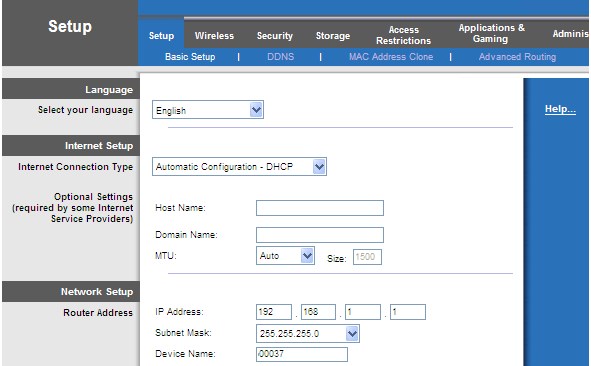
Đôi khi, sự cố của bộ định tuyến cũng dẫn đến những lỗi không đáng có như không mở được trang web. Sự cố phụ thuộc vào máy chủ DNS mà bộ định tuyến đang sử dụng.
Vì vậy, bạn cần thay đổi địa chỉ máy chủ DNS và khởi động lại bộ định tuyến để khắc phục sự cố một số trang web không mở trên trình duyệt. Để khắc phục các lỗi DNS khác, hãy xem bài viết – Cách khắc phục lỗi DNS và lấy lại quyền truy cập Internet.
8. Xóa bộ nhớ đệm DNS
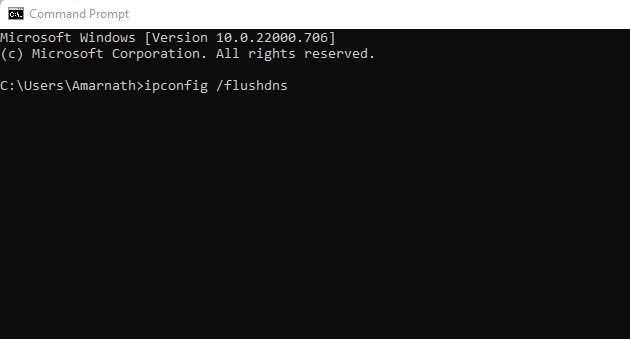
Một số người dùng Windows 10 đã tuyên bố rằng họ đã khắc phục lỗi một số trang web không tải trong trình duyệt bằng cách xóa Bộ đệm ẩn DNS. Vì vậy, trong bước này, bạn cần xóa bộ đệm ẩn DNS của máy tính.
Để xóa bộ đệm ẩn DNS, nhấp chuột phải vào Khóa Windows và chọn ‘Command Prompt (Quản trị viên). Trên cửa sổ Dấu nhắc Lệnh, nhập ipconfig/flushdns và nhấn Enter. Sau khi hoàn tất, hãy khởi động lại PC của bạn để khắc phục sự cố.
9. Chạy lệnh Netsh
Lệnh Netsh trên Windows sẽ đặt lại danh mục Winsock bị định cấu hình sai của bạn. Thứ tự tương tự cũng sẽ xóa và cài đặt lại ngăn xếp TCP/IP. Đây là những việc bạn cần làm.
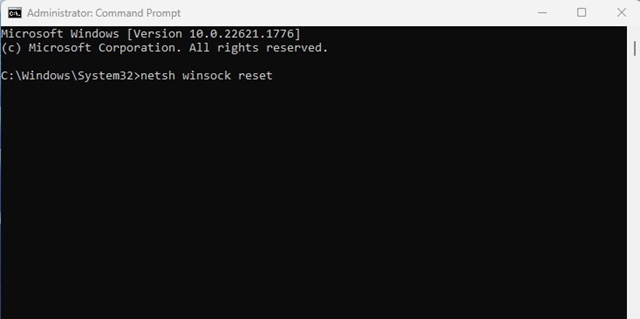 Nhấp vào tìm kiếm Windows và gõ Command Prompt. Nhấp chuột phải vào Dấu nhắc Lệnh và chọn Chạy với tư cách quản trị viên. Khi dấu nhắc lệnh mở ra, hãy thực hiện các lệnh này riêng lẻ và nhấn Enter sau mỗi lệnh. netsh winock reset netsh int ip reset ipconfig/release ipconfig/renew ipconfig/flushdns
Nhấp vào tìm kiếm Windows và gõ Command Prompt. Nhấp chuột phải vào Dấu nhắc Lệnh và chọn Chạy với tư cách quản trị viên. Khi dấu nhắc lệnh mở ra, hãy thực hiện các lệnh này riêng lẻ và nhấn Enter sau mỗi lệnh. netsh winock reset netsh int ip reset ipconfig/release ipconfig/renew ipconfig/flushdns
Sau khi thực hiện tất cả các lệnh, hãy khởi động lại PC Windows của bạn để áp dụng các thay đổi.
10. Sử dụng DNS khác nhau
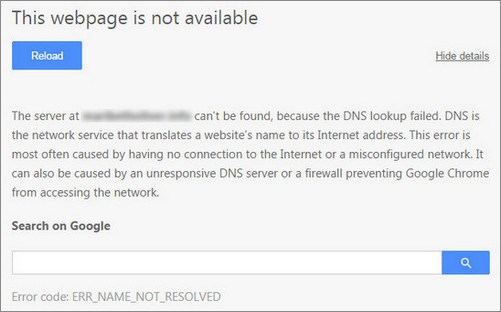
Mọi trang web bạn tìm kiếm trên internet đều được phân giải bằng máy chủ DNS. Đôi khi một số trang web không tải khi máy chủ DNS không nhận được phản hồi chính xác từ trình duyệt của bạn hoặc máy chủ DNS không hoạt động bình thường do lỗi.
Bạn có thể thử chuyển sang một máy chủ DNS khác; nhiều máy chủ có sẵn cho công chúng, chẳng hạn như Google Public DNS và OpenDNS, v.v. Để biết danh sách các máy chủ DNS công cộng tốt nhất, hãy xem bài viết – Máy chủ DNS công cộng và miễn phí tốt nhất
11. Vô hiệu hóa bộ điều hợp mạng
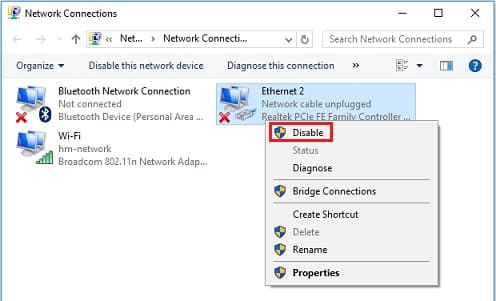
Máy tính để bàn và máy tính xách tay hiện nay đều có card mạng có dây và không dây để kết nối với internet. Hai thẻ này được thiết kế để hoạt động đồng thời, nhưng chúng tạo ra nhiều sự cố, bao gồm cả việc không mở được trang web.
Nhiều người dùng Windows 10 trên Diễn đàn Microsoft đã tuyên bố rằng họ đã khắc phục sự cố không mở được trang web bằng cách tắt thẻ không sử dụng. bộ điều hợp mạng.
Để tắt Bộ điều hợp mạng, hãy mở Trung tâm mạng và chia sẻ > Thay đổi cài đặt bộ điều hợp. Trên trang đó, hãy tắt tất cả bộ điều hợp mạng ngoại trừ bộ điều hợp được kết nối.
Vì vậy, đây là một số phương pháp tốt nhất giúp bạn khắc phục một số trang web không tải/mở trong bất kỳ trình duyệt web nào. Tôi hy vọng bài viết này đã giúp bạn chia sẻ nó với bạn bè của mình.